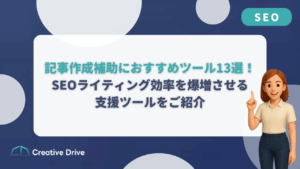WordPressに適切なアイキャッチの画像サイズはコレ! 設定方法も解説
2025年06月28日

ワードプレスで記事を投稿する際に欠かせない要素のひとつが「アイキャッチ画像」です。読者の視線を集めるだけでなく、記事の内容を視覚的に伝える役割も担っており、記事一覧やSNSでのシェア時など、あらゆる場面でその効果を発揮します。しかし、「どんなサイズで設定すればよいのか」「テーマごとに推奨サイズは違うのか」など、画像サイズの設定に迷う方も多いのではないでしょうか。
この記事では、ワードプレスにおける適切なアイキャッチ画像のサイズや設定方法、注意点について、初心者にもわかりやすく解説します。読み終える頃には、自信をもって最適なアイキャッチを設定できるようになります。
目次
ワードプレスのアイキャッチ画像とは?

ワードプレスにおけるアイキャッチ画像とは、記事の内容を視覚的に伝えるために設定される「代表画像」のことです。記事一覧ページや記事の冒頭部分、さらにはSNSでシェアされた際のリンクプレビュー画像としても表示されるため、訪問者の目を引く重要な役割を果たします。
表示される主な場所
・記事一覧ページ
・記事詳細ページ上部
・SNSシェア時のOGP画像
アイキャッチ画像は単なる飾りではなく、ユーザーが記事をクリックするかどうかを左右する視覚的な入り口とも言える存在です。特に近年では、視覚重視のWebユーザーが増加しており、魅力的なアイキャッチ画像を用意することが、サイト全体の印象やブランディングの向上につながるケースが多く見られます。アイキャッチの有無だけでなく、画像の質やサイズ、配置にもこだわることで、より効果的にユーザーを惹きつけることができます。
最も汎用的かつ推奨されるアイキャッチ画像サイズは、横幅1200px × 高さ630pxです。このサイズは、SNSでのシェア時に適したOGP(Open Graph Protocol)の仕様にも対応しており、FacebookやX(旧Twitter)、LINEなど主要なプラットフォームで美しく表示されるアスペクト比(1.91:1)となっています。
記事の印象を左右する画像だからこそ、どのような媒体でも見栄え良く表示されることが重要です。特に、SNS経由での流入が多いサイトでは、OGPに対応しているかどうかがクリック率にも直結します。
また、高解像度が求められる場面では1600×900ピクセル、読み込み速度を優先する場合には800×418ピクセルなど、目的に応じてサイズを調整することも可能です。ただし、どのサイズでも共通して言えるのは、画像のアスペクト比を固定しておくことで、レスポンシブ対応のデザインにおいてもレイアウトの乱れが起きにくくなるという点です。
テーマ別でみるアイキャッチ画像のサイズの違い
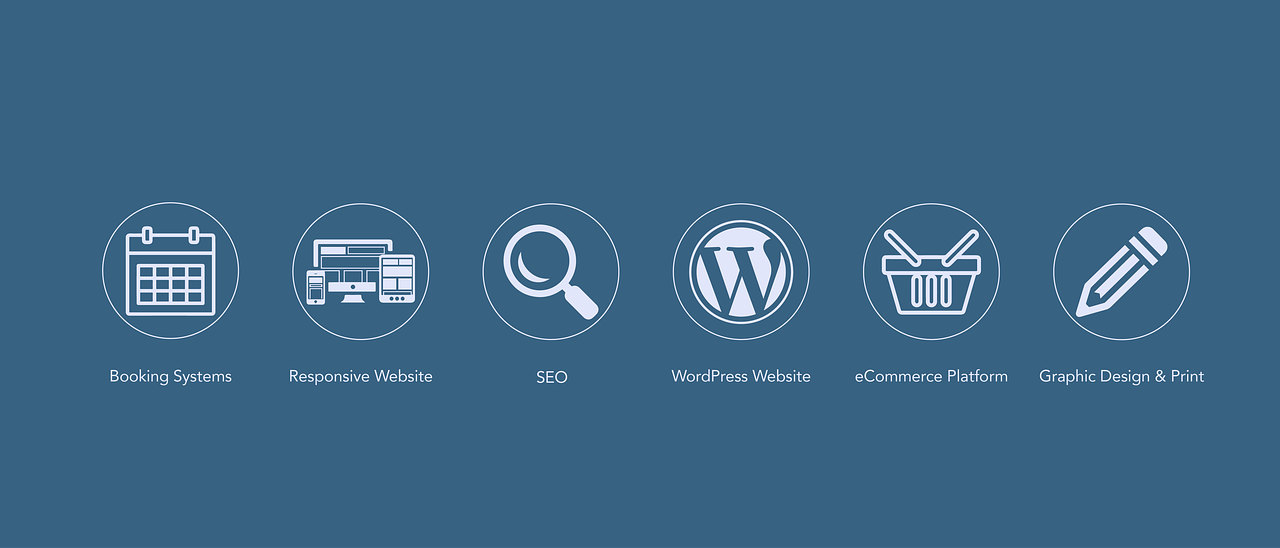
ワードプレスではテーマごとに記事レイアウトや画像の扱いが異なっており、それに応じて推奨されるアイキャッチ画像のサイズも変化します。例えば、人気の高い無料テーマ「Cocoon」では、比較的軽量な800×450ピクセルが推奨されており、サイトの表示速度やデータ転送量を重視した設計がなされています。一方、有料テーマの「SWELL」では、SNSやOGP対応を意識した1200×630ピクセルが推奨されており、視認性や共有時の見た目を重視した作りになっているのが特徴です。
さらに、「JIN」では760×428ピクセルが目安となっており、カード型デザインでバランスよく表示されることが意識されています。このように、テーマによって最適な画像サイズが異なるため、事前に使用中のテーマの公式ドキュメントやカスタマイザー画面の設定項目を確認することが大切です。
画像が意図せず切り取られたり、レイアウトが崩れたりしないよう、テーマに適したサイズでアイキャッチを用意することが、ユーザー体験の質を保つための鍵となります。
新規投稿にアイキャッチ画像を設定する方法

1. 投稿編集画面の右下にある「アイキャッチ画像を設定」をクリック
2. メディアライブラリから画像を選択、または新規アップロード
3. 必要に応じて画像のトリミング
ワードプレスで新しく投稿を作成する際、アイキャッチ画像は投稿編集画面から簡単に設定することができます。まず、投稿画面の右側にあるサイドバーの下部に「アイキャッチ画像を設定」というボタンが表示されているので、そこをクリックします。すると、メディアライブラリが開き、過去にアップロードした画像を選ぶか、新しい画像をパソコンからアップロードして使用することが可能です。
画像を選択すると、そのままアイキャッチ画像として設定され、投稿ページの冒頭や記事一覧で表示されるようになります。必要に応じて、ワードプレス側で簡単なトリミング機能も使えるため、表示を調整することもできます。
また、既に投稿済みの記事に対しても、同様の手順でアイキャッチ画像を変更することが可能です。ただし、画像の差し替え後はキャッシュが残っている場合があるため、表示がすぐに更新されないこともあります。そうした場合は、キャッシュクリアを行うか、ブラウザをリロードして確認しましょう。
アイキャッチ画像のサイズを変更する際の注意点
アイキャッチ画像のサイズを変更する際には、いくつかの注意点を押さえておく必要があります。まず、画像ファイルのサイズが極端に大きすぎると、ページの表示速度が遅くなり、ユーザーの離脱を招く原因になるのがポイント。そのため、画像形式をWebPに変換したり、圧縮ツールを利用して容量を軽減する工夫が求められます。また、テーマによっては自動トリミング機能が搭載されていることがありますが、これにより意図しない箇所が切り取られてしまったり、画像の画質が劣化するケースもあるでしょう。
加えて、画像のアスペクト比が不適切な場合には、レスポンシブ対応の表示領域にうまくフィットせず、レイアウトの崩れや表示ずれを引き起こす可能性もあるため、あらかじめアスペクト比を統一した状態で画像を用意することが重要です。
SNSシェア時に画像が正しく表示されないという問題も起こりやすいため、OGP設定を行うプラグイン(Yoast SEOやAll in One SEO)で画像のサイズ指定を行い、FacebookのデバッガーやXのカードバリデーターを使って事前確認を行っておくと安心です。
アイキャッチ画像の設定はプラグインできる?
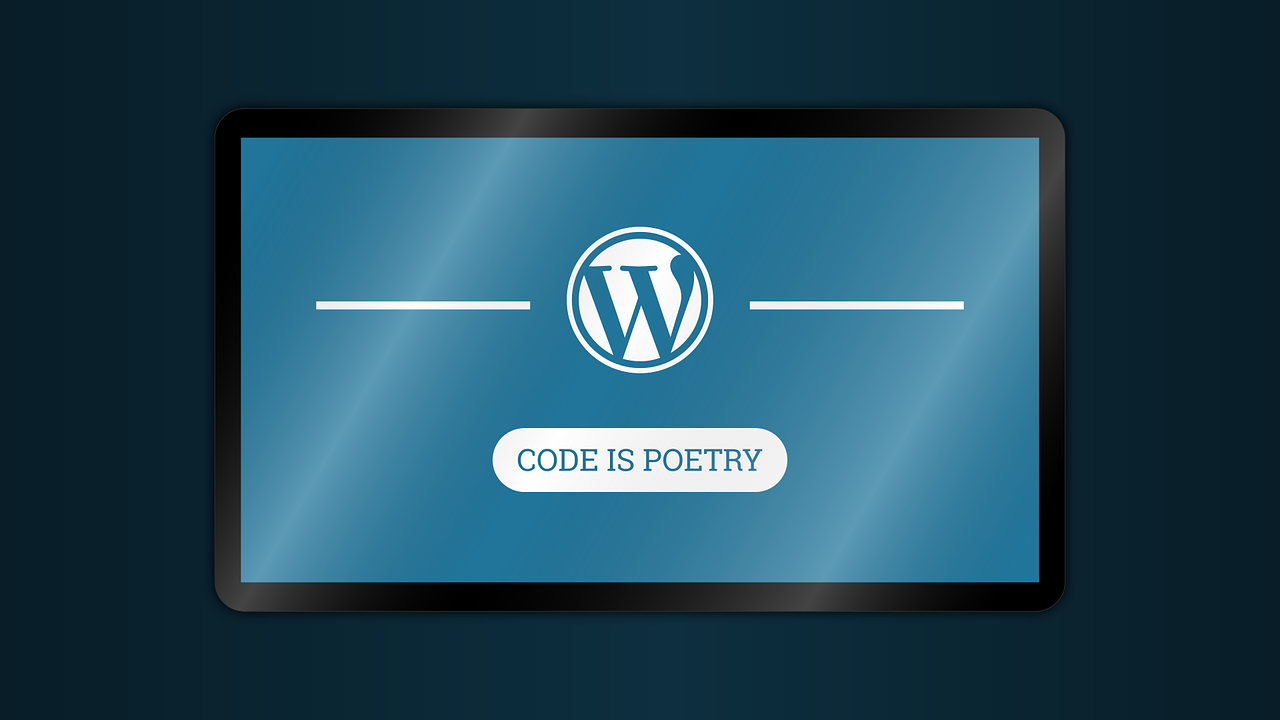
ワードプレスでは、アイキャッチ画像に関連する処理を補助してくれる便利なプラグインも存在します。例えば、「Regenerate Thumbnails」は、テーマを変更した際などに必要となるサムネイル画像の再生成を一括で行えるツールです。これにより、過去にアップロードした画像を新しいテーマに合わせたサイズにリサイズし直すことができ、表示崩れを未然に防ぐことが可能です。
また、「EWWW Image Optimizer」は、アップロード時に画像を自動で圧縮してくれるプラグインで、WebP形式への変換機能も搭載されています。画像の軽量化は表示速度の向上だけでなく、SEO対策にも直結するため、多くのサイト運営者にとって必須の機能です。こうしたプラグインを導入することで、画像管理の手間を大幅に軽減でき、常に最適な状態でアイキャッチ画像を運用できるようになります。
アイキャッチ画像の設定に関するよくある質問
最後に、アイキャッチ画像の設定に関するよくある質問をみていきましょう。
Q. アイキャッチ画像がぼやけるのはなぜ?
A,解像度が低い画像を使用している、またはサイズが合っていない可能性があります。
Q. 表示が崩れるのはなぜ?
A,テーマの推奨サイズと異なる画像を使っていると、トリミングやCSSの影響で崩れることがあります。
Q. スマホとPCで見え方が違うのは?
A,レスポンシブデザインにより、表示領域が異なるため。アスペクト比を維持した画像を使うのが最適です。
まとめ
ワードプレスにおけるアイキャッチ画像は、単なる装飾要素ではなく、記事のクリック率やサイト全体の印象に大きく影響を与える重要なコンテンツ要素です。もっとも汎用性の高い推奨サイズは1200×630ピクセルで、SNSシェアやOGPにも対応できるため、特にこだわって設定したいポイントです。
また、使用テーマごとの推奨サイズに合わせて調整を行うことで、表示の乱れや意図しないトリミングを防ぐことができます。さらに、表示速度やSEOにも配慮した画像最適化や、プラグインを活用した管理の効率化も重要です。適切な画像サイズと設定により、ユーザーに与える印象をアップグレードし、結果として記事のパフォーマンス向上につながるでしょう。